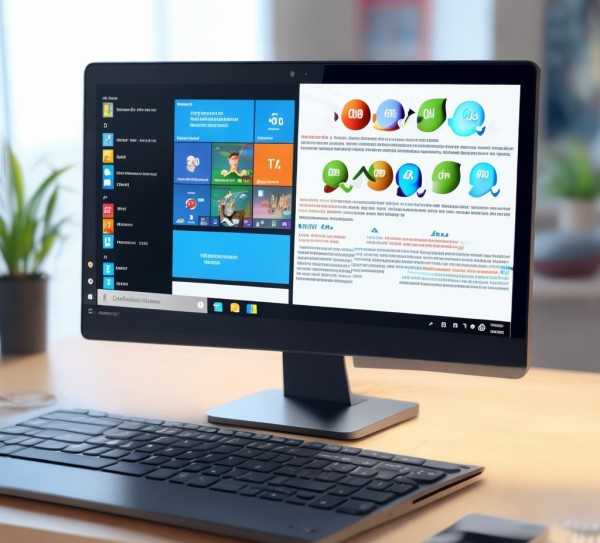
随着科技的飞速进步,计算机已成为我们工作和生活中的得力助手,在全球电脑制造商中,联想以其卓越的性能和稳定的系统,赢得了众多用户的青睐,在使用联想Windows计算机的过程中,用户可能会遇到一些难题,比如如何快速找到计算机管理工具,本文将为您详细介绍联想Windows计算机管理工具的位置及高效使用方法。
联想Windows计算机管理工具在哪里?
桌面搜索
在Windows系统中,您可以通过桌面搜索功能轻松找到计算机管理工具,以下是具体操作步骤:
- 点击桌面左下角的“开始”按钮,输入“计算机管理”进行搜索。
- 在搜索结果中,找到“计算机管理”应用程序,点击打开即可。
运行窗口
除了桌面搜索,您还可以通过运行窗口打开计算机管理工具,操作如下:
- 点击桌面左下角的“开始”按钮,按下“Windows键+R”键打开运行窗口。
- 在运行窗口中输入“compmgmt.msc”并按回车键,即可打开计算机管理工具。
控制面板
您还可以通过控制面板找到计算机管理工具,以下是具体操作步骤:
- 点击桌面左下角的“开始”按钮,选择“控制面板”。
- 在控制面板中,找到“系统和安全”选项,点击进入。
- 在“系统和安全”页面中,找到“管理”选项,点击进入。
- 在“管理”页面中,找到“计算机管理”选项,点击打开即可。
联想Windows计算机管理功能详解
系统工具
计算机管理中的系统工具包括:任务计划程序、本地用户和组、设备管理器、服务、性能等,这些工具可以帮助您管理计算机的系统设置、硬件设备、性能等。
本地用户和组
本地用户和组工具允许您创建、修改和删除本地用户账户,以及管理用户组,通过此工具,您可以轻松实现用户权限管理、用户账户安全等功能。
设备管理器
设备管理器可以帮助您查看和管理计算机上的硬件设备,通过此工具,您可以检测硬件设备是否正常工作,解决设备冲突等问题。
服务
服务工具允许您查看和管理计算机上的服务,通过此工具,您可以启动、停止、禁用或启用服务,以及设置服务的启动类型。
性能
性能可以帮助您实时监控计算机的性能,包括CPU、内存、磁盘等,通过此工具,您可以了解计算机的性能状况,优化系统设置。
高效使用计算机管理工具
定期清理工具
为了确保计算机的正常运行,建议您定期清理工具,如设备管理器、服务、性能等。
优化用户权限
合理设置用户权限,可以保护计算机安全,防止恶意软件入侵,您可以通过本地用户和组工具实现用户权限管理。
管理服务
根据实际需求,合理设置服务的启动类型,可以提高计算机性能,您可以通过服务工具实现这一功能。
监控性能
定期使用性能监控计算机性能,可以及时发现并解决潜在问题。
通过本文的讲解,相信您已经掌握了如何在联想Windows计算机中找到并使用计算机管理工具,希望本文能帮助您更好地管理计算机,提高工作效率。
未经允许不得转载! 作者:清风,转载或复制请以超链接形式并注明出处。
原文地址:http://www.hebshnf.com/post/608.html发布于:2025-07-15









